
VPN oppsett kan være komplisert, spesielt for mindre erfarne brukere. Det kan innebære å installere forskjellige sertifikatfiler samt konfigurere serverinnstillinger. Opprett en konfigurasjonsprofil, og dette vil være like enkelt som å laste ned og trykke på en fil.
Dette kan hjelpe deg med å spare deg tid i fremtiden, lede familiemedlemmer gjennom kobler til VPN , eller tilby enkelt VPN-oppsett for ansatte i små organisasjoner uten administrasjonsserver for mobile enheter.
Skaff deg Apple Configurator
Tidligere var dette mulig ved hjelp av et Apple-laget verktøy kjent som iPhone Configuration Utility. Dette var tilgjengelig både for Windows og Mac OS X. Fra og med iOS 8 er iPhone Configuration Utility avviklet og ikke lenger levert av Apple.
Dette er fortsatt mulig med Apple Configurator verktøyet, som du kan få fra Mac App Store. Imidlertid er det ikke lenger en offisiell måte å gjøre dette på Windows på. Du kan potensielt jakte på en gammel kopi av iPhone Configuration Utility, men den støttes ikke lenger offisielt - det er bedre å gjøre dette med Apple Configurator på en Mac.
Opprett en profil med VPN-innstillingene dine
Du kan bruke Apple Configurator-verktøyet til å lage profiler med et bredt utvalg av innstillinger, men vi fokuserer på VPN-ene her.
For å begynne å lage en profil, velg Forbered seksjonen. Under Innstillinger bytter du glidebryteren Tilsyn til "På". Du ser en tom liste over profiler vises nederst i vinduet. Klikk på plusstegnet og velg Opprett ny profil.

Innstillingene i Generelt-delen lar deg navngi profilen, angi et navn for organisasjonen din, gi en beskrivelse for hva profilen gjør, og velge en samtykkemelding som vises når brukere installerer profilen.
Du må oppgi et navn for profilen - gi den navnet noe som “VPN-oppsett” eller “VPN-oppsett for [Organization].” De andre feltene her er ikke obligatoriske.
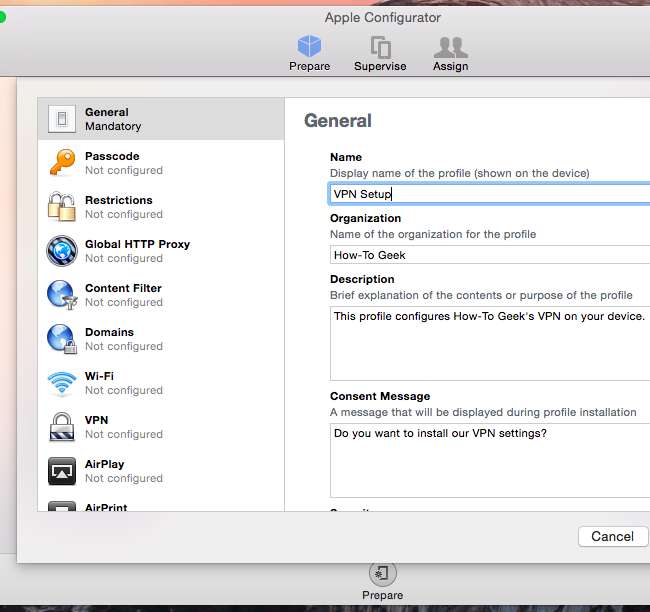
Det er mange forskjellige kategorier av innstillinger du kan konfigurere her, og de håndhever forskjellige innstillinger på iPhone eller iPad.
For VPN-innstillinger, klikk VPN i sidefeltet. Klikk på Konfigurer-knappen, og du kan konfigurere et VPN som du ville gjort på en iOS-enhet ved å velge type VPN-server , navn, adresse, konto, passord og andre autentiseringsmetoder.
Hvis brukerne har forskjellige brukernavn og passord, kan du la disse feltene være tomme. Brukerne blir bedt om brukernavn og passord på enheten etter at de prøver å koble seg til VPN.
Hvis du har flere VPN-er du vil konfigurere slik at brukerne kan velge mellom dem på enhetene sine, klikker du på plusstegnet for å legge til flere VPN-serverkonfigurasjoner i profilen.
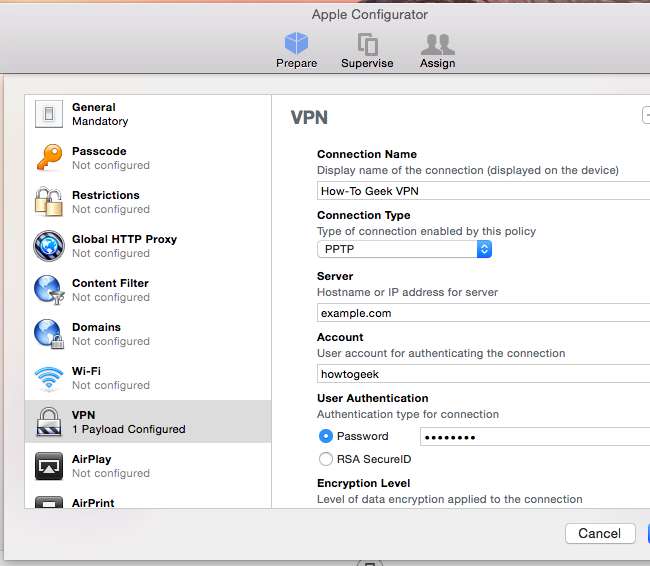
Hvis du trenger å inkludere sertifikater for tilkobling til VPN-serveren, blar du ned i venstre rute, velger Sertifikater og oppgir en sertifikatfil. Klikk på pluss-knappen for å legge til flere sertifikater, hvis du trenger å oppgi mer enn ett.
Disse sertifikatfilene blir samlet i profilen, slik at de gjør det mye enklere å sette opp et VPN som trenger sertifikater - bare installer enkeltprofilfilen.

Eksporter profilen
Klikk på Lagre-knappen, så ser du den nye profilen din i Profiler-boksen. Du kan koble enheter til Mac-en din via en USB-kabel og bruke dette verktøyet til å installere profilen på dem. Imidlertid er det ofte ikke det mest praktiske alternativet.
I stedet vil du klikke på Eksporter-ikonet under Profiler-boksen - det er ikonet til høyre for minustegnet. Dette vil gjøre profilen du opprettet til en profilfil.

Du har nå en profilfil med filtypen .mobileconfig. Installer denne filen på en iPhone eller iPad for å konfigurere VPN-innstillingene automatisk.
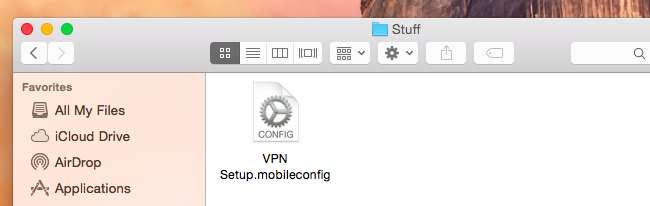
Installer profilen
Du må gjøre filen tilgjengelig for iOS-enhetene dine. Hvis du har et nettsted, kan du bare være vert for det på nettstedet ditt. iPhone- og iPad-brukere kan besøke websiden, laste ned .mobileconfig-filen ved å trykke på en lenke og installere den.
Husk at du sannsynligvis ikke vil være vertskap for denne filen på et offentlig nettsted.
Du kan også bare sende .mobileconfig-filen til folk som trenger å koble til VPN. De kan åpne Mail-appen og trykke på .mobileconfig-filen som er sendt som et e-postvedlegg for å installere profilen på enheten.
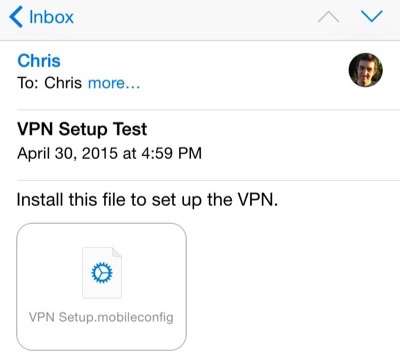
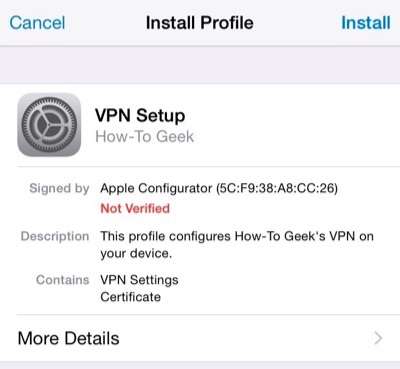
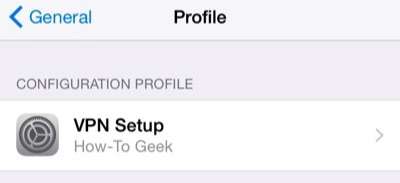
Du kan også bruke denne metoden for å gi andre innstillinger til iOS-enhetene dine. De kan alle pakkes sammen i en enkelt profilfil.
Bildekreditt: LWYang på Flickr







